您知道什麼是最好的PDF 轉 PNG 的線上轉換器嗎?您可以透過多個不同的線上平台輕鬆在線上轉換 PDF,使用也非常簡單。本文將介紹前 5 名最佳的PDF線上轉換器,然後選擇最適合您的。
前 5 名最佳 PDF 轉 PNG 的線上免費轉換器
1. Convertio
它是在線提供的最好的 PDF 轉 PNG 的轉換器,您只需上傳文件即可輕鬆將 PDF 文件轉換為 PNG。然後選擇所需的輸出格式,並繼續進行轉換。您可以從 Dropbox 和 Google Drive 帳戶上傳圖片。因此,您不必將電腦的儲存與該網站連結。
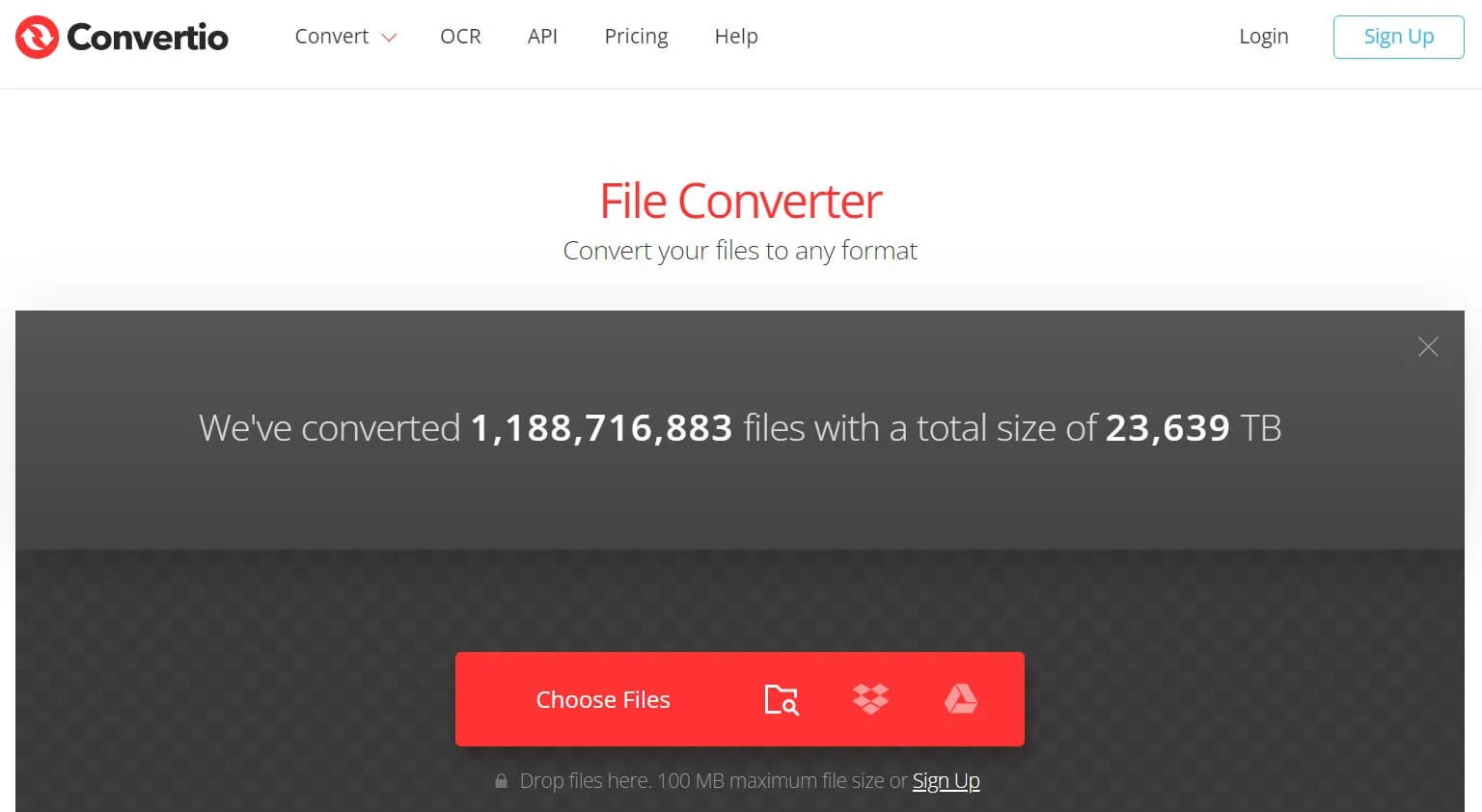
優點:
- 無頁數限制
- 無影像限制
- 您可以直接在 Dropbox 上共享文件
- 您也可以將檔案直接傳輸到 Google 雲端硬碟
缺點:
- 沒有更多的功能工具
- 與其他應用程式相比,難以使用
2. PDF to PNG - 線上將PDF轉換為PNG
它是一個基於網路的工具,為用戶提供在線上將 PDF 轉換為 PNG 的平台。它具有簡單的介面,使用戶能夠轉換高品質的文件或文件。它可以輕鬆地將PDF檔案分割成不同的PNG圖像檔案。它是簡單且高效的最受好評的線上轉換工具之一。轉換過程非常簡單。您必須登入網站,上傳 PDF 文件,選擇目標格式並繼續文件轉換。它允許用戶對最多 20 個 PDF 執行批量操作。因此,這是一個節省時間的選擇。多個檔案可以作為 ZIP 存檔或單一檔案下載。
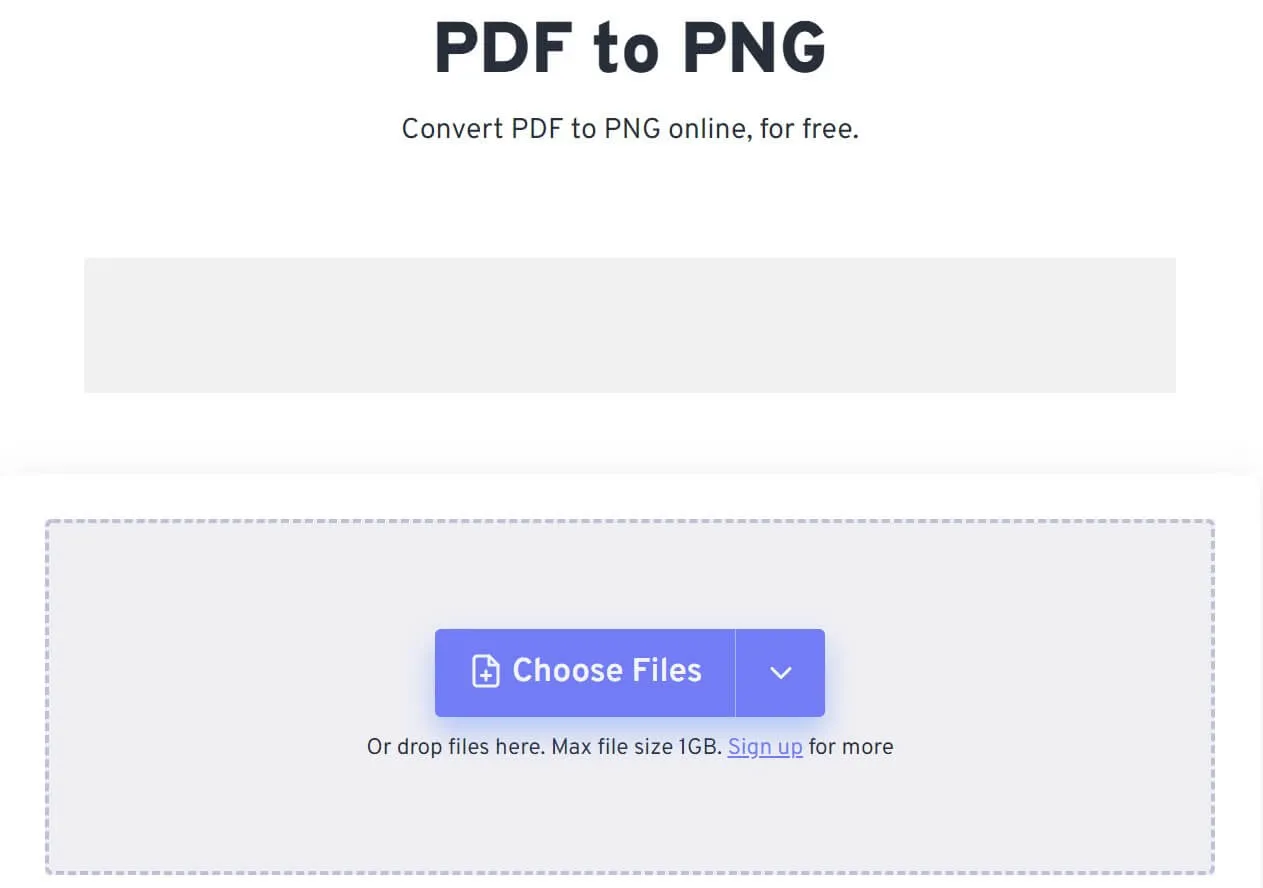
優點:
- 簡單的使用者介面。
- 它支援多種圖像格式。
缺點:
- 它限制了 20 個 PDF 文件轉換。
3.ZAMZAR
ZAMZAR 是另一個基於網路的線上 PDF 轉 PNG 的轉換器,您可以在所有作業系統上使用它,而無需下載。您可以在其登陸頁面上進一步找到更多轉換選項。您可以使用拖放選項將檔案上傳到轉換器。或者您可以從系統中選擇檔案或使用連結。

優點:
- 有一個簡單的用戶體驗。
- 無需下載。
- 支援超過 1200 種文件格式。
- 它有一個選項可讓您從 URL 新增檔案。
缺點:
- 它無法保證私有資料檔案的安全。
4.Cloudconvert
Cloudconvert 是一個方便且功能齊全的線上應用程式。它使用戶能夠免費在線將 PDF 轉換為 PNG。它還允許用戶將文件、音訊、視訊、電子書、字體、圖像和幾乎所有數位物件轉換為不同的格式。任何人都可以使用該平台將 PDF 轉換為 PNG。轉換過程非常簡單,只需幾個簡單的步驟即可輕鬆將 PDF 轉換為 PNG。轉換從上傳檔案開始,然後您需要選擇輸出格式。因此,您可以開始轉換。圖像可以上傳到 Google Drive 帳戶和 Dropbox,也可以從 Google Drive 帳戶和 Dropbox 上傳。因此,您不必將電腦的儲存與該網站連結。
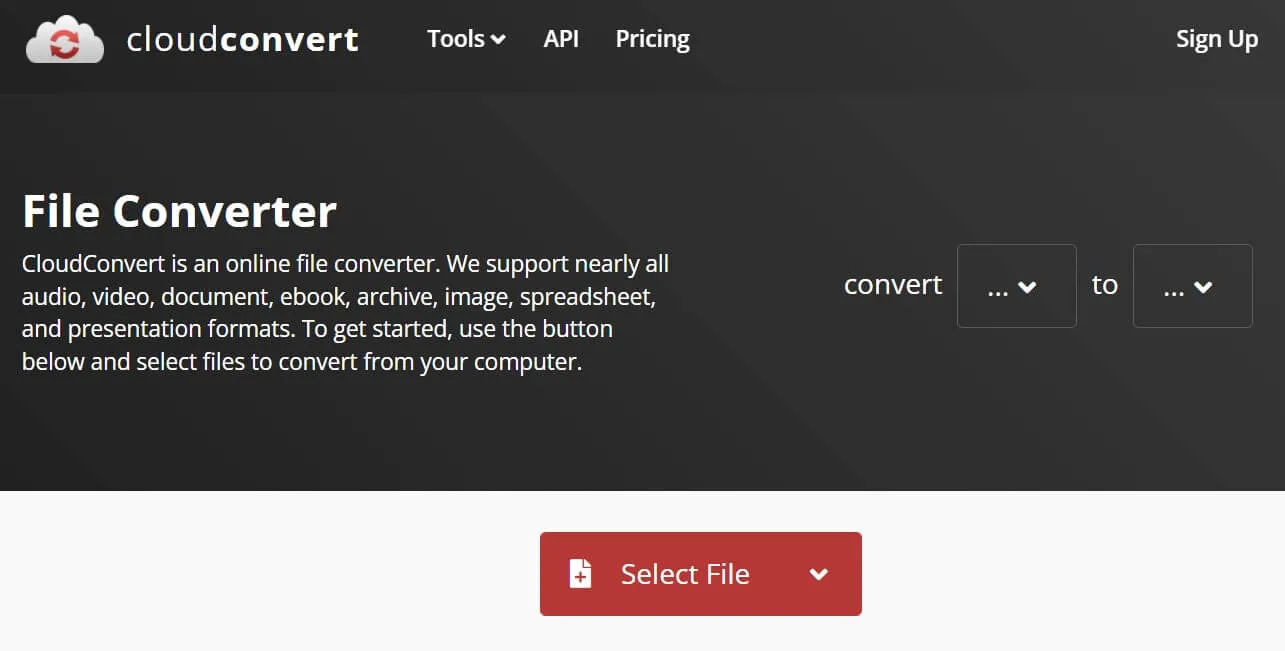
優點:
- 允許從 Google Drive 和 Dropbox 上傳檔案。
- 簡單的介面。
- 支援多種輸出格式。
- 轉換快速、簡單。
缺點:
- 免費每天有轉換限制。
5.PDF Convert Online
PDF Convert Online 是另一個基於 Web 的平台,用於將 PDF 檔案轉換為 PNG。您可以調整圖像渲染的 DPI 進行設置,以獲得更好的更改影像品質。此外,它將 PDF 的每一頁儲存為單獨的 PNG 檔案。如果您想要一款 PDF 轉 png 的轉換器,這就是您的最佳選擇。

優點:
- 簡單乾淨的使用者介面。
- 允許您自訂渲染 DPI。
- 將每個 PDF 頁面儲存為單獨的 PNG 檔案。
缺點:
- 不太可靠且選擇有限。
如何免費在線將 PDF 轉換為 PNG
上面提到的選項是我們歸類為最佳選項的選項。網路上還有許多其他選項。您可能會發現比此處列出的更好的其他產品。
每個平台都有其協議和用戶指南。步驟略有不同,透過仔細遵循這些步驟,您可以透過任何線上免費轉換器完成轉換。
為了讓您了解這些平台的工作原理,讓我們考慮上述任何選項。讓我們以「Convertio」為例來繼續討論。
登入網站後,要將PDF轉換為PNG,您需要按照以下步驟操作:
- 透過從電腦、Google Drive、Dropbox、URL 等中選擇檔案或將檔案拖曳到頁面上來上傳檔案。
- 現在選擇“PNG”開始轉換。
- 等待轉換完成,然後您可以將 png 檔案下載到本機裝置儲存空間。
使用線上 PDF 轉 PNG 的轉換器免費的缺點
免費在線使用線上 PDF 轉 PNG 的轉換器有一些缺點。因此,人們不依賴這些線上免費平台來完成日常批次轉換任務。
用於 PDF 轉 PNG 的轉換的免費線上平台的主要問題或缺點包括:
- 穩定且不間斷的網路供應是必須的。如果您目前沒有網路設施,您將無法按時完成任務。
- 在網路上傳私人檔案時,您可能會遇到未知的安全性問題。因此,機密文件轉換並不安全。
- 它會為您帶來低品質的結果,不足以令人滿意地用於專業文件。
- 文件大小限制是另一個大問題。您上傳的文件不能超過此處規定的限制。
最好的 PDF 轉 PNG 的離線轉換器
正在尋找一款從 PDF 轉 PNG 的超快且高品質的 PDF 轉換器?有一個平台可以離線將 PDF 文件轉換為 PNG 檔案。UPDF是一款專業的 PDF 轉換器,可在轉換文件時提供高品質的結果。
Windows • macOS • iOS • Android 100% 安全性
您可以使用 UPDF 輕鬆將所需的 PDF 轉換為 PNG,此外,它還為您提供了有關可將 PDF 轉換為的文件類型的多個選項。
此轉換解決方案具有一些一致的核心功能,使其成為市場上的進階選項:
- UPDF 轉換的一致性和準確性對於使用者來說非常出色。該 PDF 轉換器還允許用戶同時轉換多個 PDF。
- 在 UPDF 中轉換和管理的文件高度安全且不易受到攻擊。
- UPDF 提供多種文件格式來轉換 PDF 文件。那些尋求多種文件格式的人可以在 UPDF 中找到完美的答案。
- 如果您有掃描的 PDF 文檔,則可以藉助UPDF 上提供的OCR工具包將其轉換為可編輯和可搜尋的文件。
- 它是一款一體化PDF 編輯器,可讓您編輯、註解、組織和共享 PDF。
如何使用線上 PDF 轉 PNG 的轉換器替代方案
當您已經查看了 UPDF 的轉換功能後,是時候重新導向到這些步驟了。以下是將 PDF 檔案轉換為 PNG 時需要遵循的說明:
第 1 步:匯入文件並匯出 PDF
當您在電腦上啟動 UPDF 並開啟需要轉換的 PDF文件時,請在右側欄中尋找「匯出 PDF」按鈕。
第 2 步:設定文件格式
從選項清單中,選擇“圖像”以開啟新的選項視窗。從第一個選項開始,選擇輸出格式為「影像」。在彈出視窗中選擇“PNG”格式。

第三步:設定其他參數並儲存
繼續設定轉換的頁面範圍,然後按一下「匯出」按鈕。系統將引導您設定轉換後的 PNG 檔案的位置。
有關如何在 Windows 上將 PDF 轉換為 PNG 的視頻
結論
本文全面概述了最好的 PDF 轉 PNG 的線上轉換器工具,除了了解一些令人印象深刻的線上工具外,本文還強調了離線工具 UPDF。該工具可以立即提供將 PDF 文件轉換為 PNG 的最佳結果。除此之外,UPDF 還提供各種其他功能,使其成為完美的 PDF 轉換器。
Windows • macOS • iOS • Android 100% 安全性
 UPDF
UPDF
 Windows
Windows Mac
Mac iPhone/iPad
iPhone/iPad Android
Android UPDF AI 在線
UPDF AI 在線 UPDF 數位簽名
UPDF 數位簽名 PDF 閱讀器
PDF 閱讀器 PDF 文件註釋
PDF 文件註釋 PDF 編輯器
PDF 編輯器 PDF 格式轉換
PDF 格式轉換 建立 PDF
建立 PDF 壓縮 PDF
壓縮 PDF PDF 頁面管理
PDF 頁面管理 合併 PDF
合併 PDF 拆分 PDF
拆分 PDF 裁剪 PDF
裁剪 PDF 刪除頁面
刪除頁面 旋轉頁面
旋轉頁面 PDF 簽名
PDF 簽名 PDF 表單
PDF 表單 PDF 文件對比
PDF 文件對比 PDF 加密
PDF 加密 列印 PDF
列印 PDF 批量處理
批量處理 OCR
OCR UPDF Cloud
UPDF Cloud 關於 UPDF AI
關於 UPDF AI UPDF AI解決方案
UPDF AI解決方案  UPDF AI常見問題解答
UPDF AI常見問題解答 總結 PDF
總結 PDF 翻譯 PDF
翻譯 PDF 解釋 PDF
解釋 PDF 與 PDF 對話
與 PDF 對話 與圖像對話
與圖像對話 PDF 轉心智圖
PDF 轉心智圖 與 AI 聊天
與 AI 聊天 使用者指南
使用者指南 技術規格
技術規格 產品更新日誌
產品更新日誌 常見問題
常見問題 使用技巧
使用技巧 部落格
部落格 UPDF 評論
UPDF 評論 下載中心
下載中心 聯絡我們
聯絡我們











